在CAD繪制建筑圖的過程中,設計師需要使用大量專業詞匯、做法說明怎么操作呢?如果是在浩辰CAD建筑軟件中繪圖可以使用軟件中的構造柱功能來進行,接下來這篇文章給大家分享一下吧!
CAD繪圖:構造柱
本命令在墻角交點處或墻體內,以鋼筋混凝土材質插入構造柱,依照所選擇的墻角形狀為基準,自動按可能的幾個方向提供插入預覽,并支持在弧墻交點處插入構造柱,可以在對話框中輸入構造柱的具體尺寸,或者自動匹配墻厚,柱寬也可以不限于墻厚。
建筑設計→柱梁板→構造柱(GZZ)
點取菜單命令后,隨即顯示如下圖所示對話框:
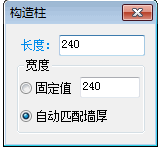
其中長寬參數與角柱一致,用戶在其中輸入參數。命令行提示:
請選取墻角或 [參考點(R)]<退出>:光標移到打算繪制構造柱的墻體相交處,此時會在光標處顯示當前構造柱與墻匹配的預覽;
Shift鍵切換樣式:用戶在命令提示下按Shift鍵切換構造柱樣式,單擊插入。
依據墻體相交情況,如下圖有三種不同樣式切換
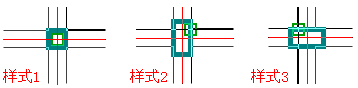
修改構造柱截面長度與寬度,可通過夾點拖動調整即可。

以上是浩辰建筑CAD軟件中構造柱功能的使用教程,更多相關CAD教程,請訪問 : http://www.2008design.com

2019-12-04
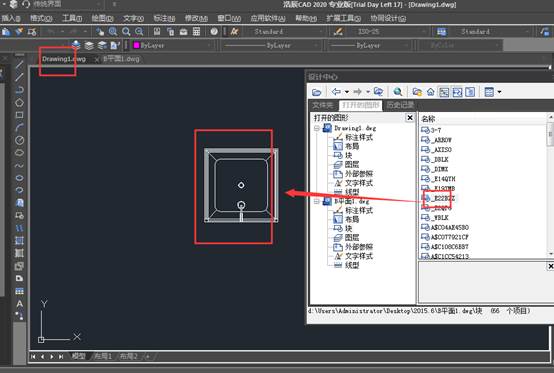
2019-11-15
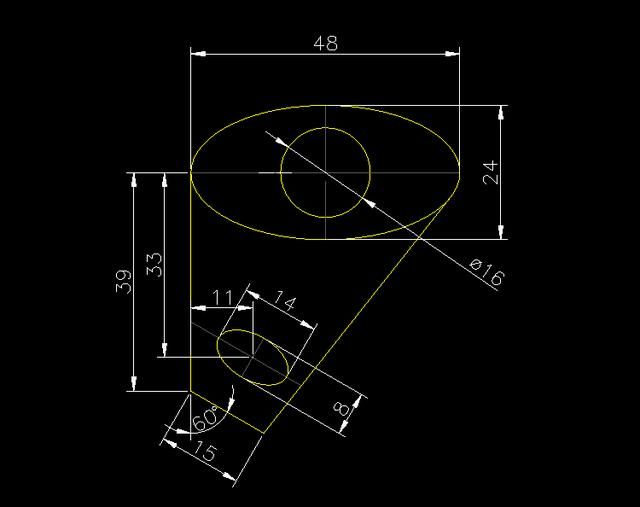
2019-11-15
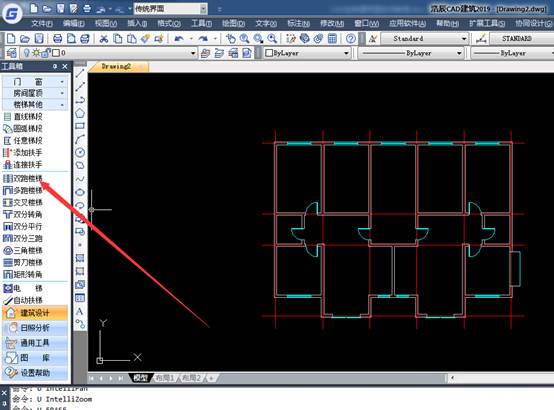
2019-10-30

2019-07-09
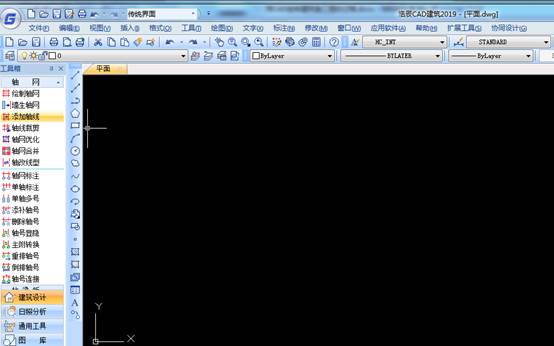
2019-07-09

2019-07-09
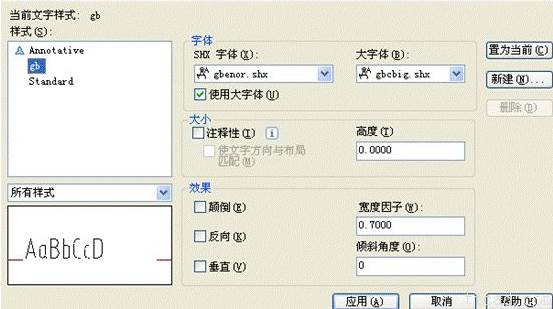
2019-07-09

2019-07-09
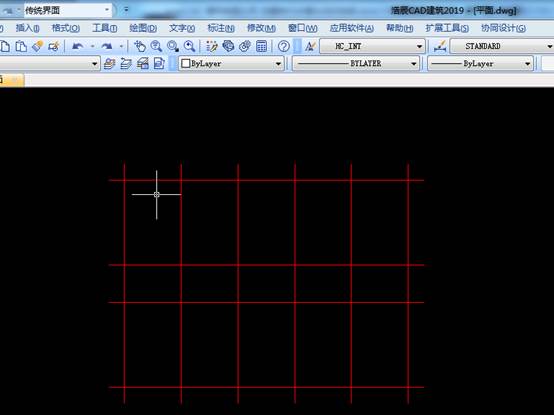
2019-07-09
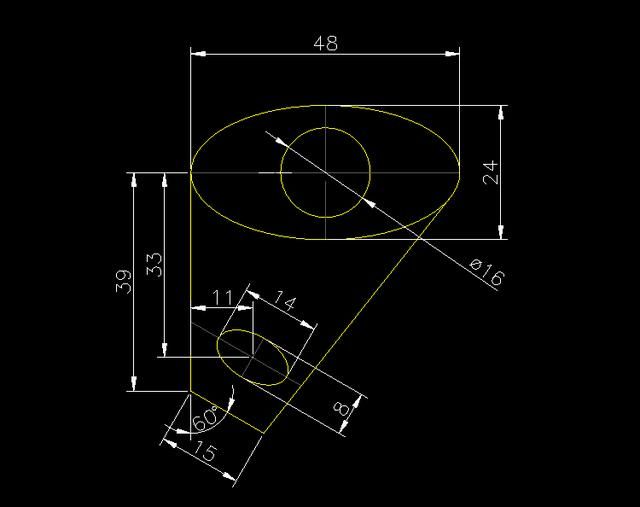
2019-06-10
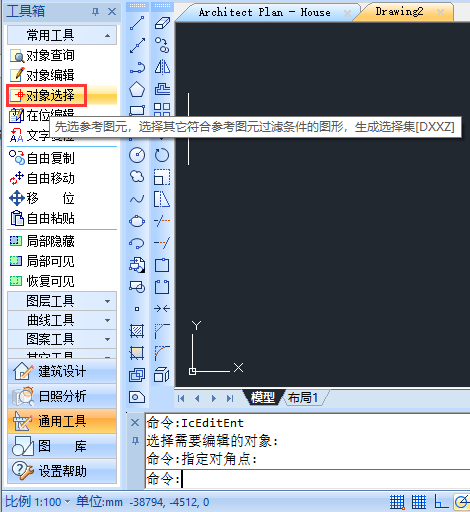
2019-05-08
